Trước đó, không dễ dàng để chuyển đổi các tệp hình ảnh JPEG và PNG sang PDF mà không cần cài đặt bất kỳ phần mềm của bên thứ ba. Yêu cầu này đã được đáp ứng với sự xuất hiện của Windows 10. Windows 10 đã bổ sung khả năng chuyển đổi bất kỳ tệp hình ảnh nào thành PDF thông qua ứng dụng xem ảnh mặc định – Windows 10 Photos App.
Có một tính năng trong ứng dụng – ‘Microsoft Print sang PDF‘điều đó cho phép bạn In sang PDF tự nhiên. Tệp .pdf được tạo bởi Microsoft Print to PDF có thể được mở bằng bất kỳ ứng dụng nào hỗ trợ định dạng này như FoxIt Reader, Adobe Reader, Picasa và các ứng dụng khác. Tuy nhiên, theo mặc định, Windows 10 mở bất kỳ tệp nào có định dạng PDF bằng Microsoft Edge.
Chuyển đổi tệp hình ảnh sang PDF trong Windows 10
Như đã đề cập, nếu bạn đã cài đặt Windows 10 trên hệ thống của mình, bạn có thể dễ dàng chuyển đổi bất kỳ tệp hình ảnh nào sang định dạng PDF mà không cần phải cài đặt bất kỳ phần mềm bên thứ ba nào.
Để làm như vậy, hãy khởi chạy File Explorer và duyệt đến vị trí của thư mục chứa tất cả các tệp hình ảnh của bạn mà bạn muốn chuyển đổi sang PDF.
Tiếp theo, nhấp đúp vào tệp hình ảnh để mở tệp bằng ứng dụng Windows Photos mặc định, Windows Photo Viewer, v.v. mà bạn đã đặt làm mặc định.
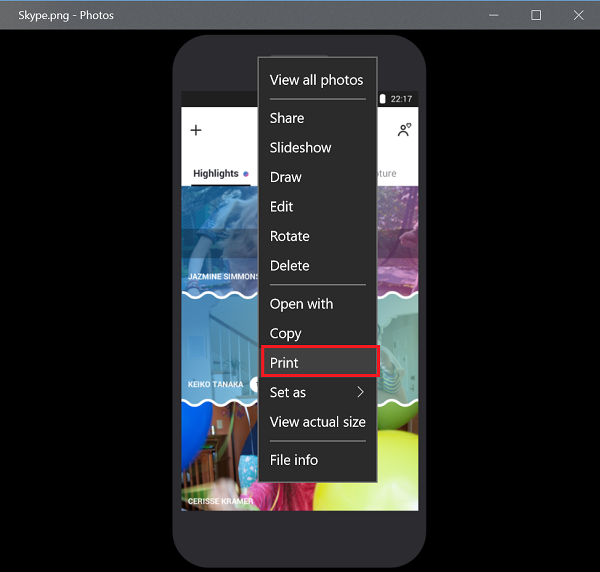
Bây giờ, nhấn phím Ctrl + P đồng thời để mở In. Lưu ý rằng nếu bạn không thấy hộp thoại, hãy điều hướng đến trang Cài đặt Windows 10 và chọn Thiết bị. Cửa sổ tiếp theo sẽ tự động hiển thị ‘Máy in & máy quét‘ thực đơn. Lựa chọn Microsoft Print sang PDF như máy in của bạn.
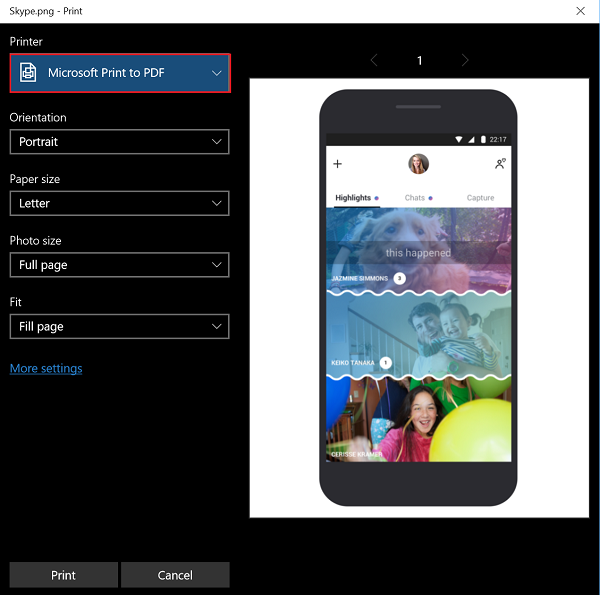
Khi hoàn tất, hãy nhấn nút Print. Hành động này sẽ mở ra Lưu đầu ra in thành.
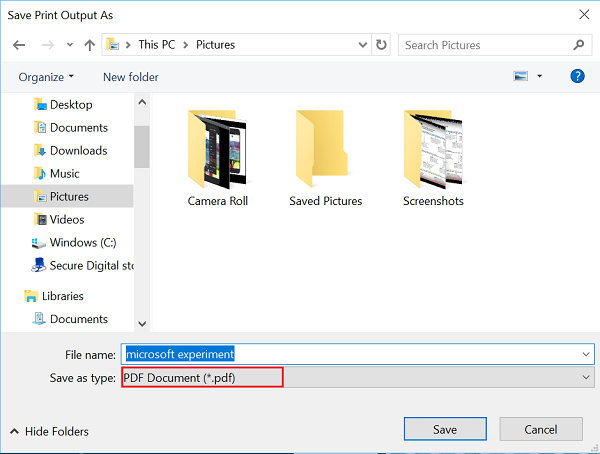
Cuối cùng, nhập tên phù hợp cho tệp PDF mới tạo của bạn và sau đó nhấp vào nút Lưu. Ngoài ra, nếu bạn muốn định cấu hình các cài đặt khác như kích thước của hình ảnh, chất lượng, v.v., bạn có thể thực hiện các thay đổi.
Xem thêm: Bạn có thể chuyển đổi, nén, ký các tài liệu PDF bằng các công cụ Acrobat Online miễn phí.
Bài viết có thể bạn quan tâm:
Chuyển đổi MOV sang MP4 | Chuyển đổi BAT sang EXE | Chuyển đổi VBS sang EXE | Chuyển đổi PDF sang PPT | Chuyển đổi PNG sang JPG | Chuyển đổi tệp .reg thành .bat, .vbs, .au3 | Chuyển đổi PPT sang MP4, WMV | Chuyển đổi hình ảnh sang OCR | Chuyển đổi tệp Mac Pages sang Word | Chuyển đổi tệp Apple Numbers sang Excel | NSF sang PST | Chuyển đổi bất kỳ tệp nào sang định dạng tệp khác nhau.
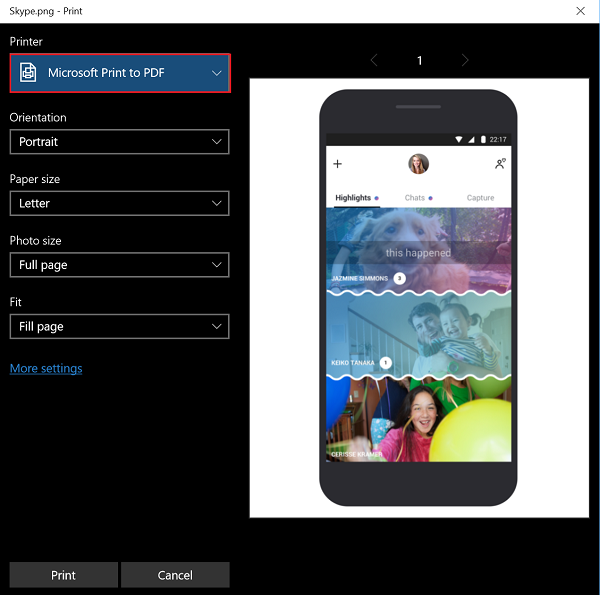
- Thẻ: Hình ảnh, PDF, Lời khuyên
Cảm ơn các bạn đã theo dõi TOP Thủ Thuật trên đây là những chia sẻ của chúng tôi về Cách chuyển đổi tệp hình ảnh JPEG và PNG sang PDF trong Windows 10. Hy vọng bài viết tại chuyên mục Thủ Thuật Phần Mềm sẽ giúp ích được cho bạn. Trân trọng !!!



![Download AutoCAD 2009 Full Xforce Keygen [64 bit + 32 bit] Download AutoCAD 2009 Full Xforce Keygen [64 bit + 32 bit]](https://topthuthuat.com.vn/wp-content/uploads/2022/08/autocad-2009-350x250.jpg)


![AutoCAD 2012 [32bit + 64bit] Full Crack X-force Keygen 2012 AutoCAD 2012 [32bit + 64bit] Full Crack X-force Keygen 2012](https://topthuthuat.com.vn/wp-content/uploads/2022/08/Autodesk-2012-350x250.jpg)
![Tải AutoCAD 2015 Full Bản Quyền Xforce Keygen [32bit/64bit] Tải AutoCAD 2015 Full Bản Quyền Xforce Keygen [32bit/64bit]](https://topthuthuat.com.vn/wp-content/uploads/2022/08/Auto-CAD-2015-350x250.jpg)










